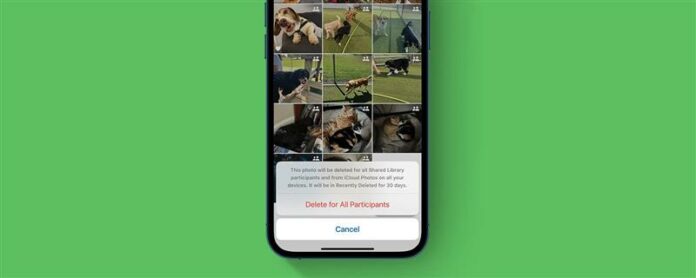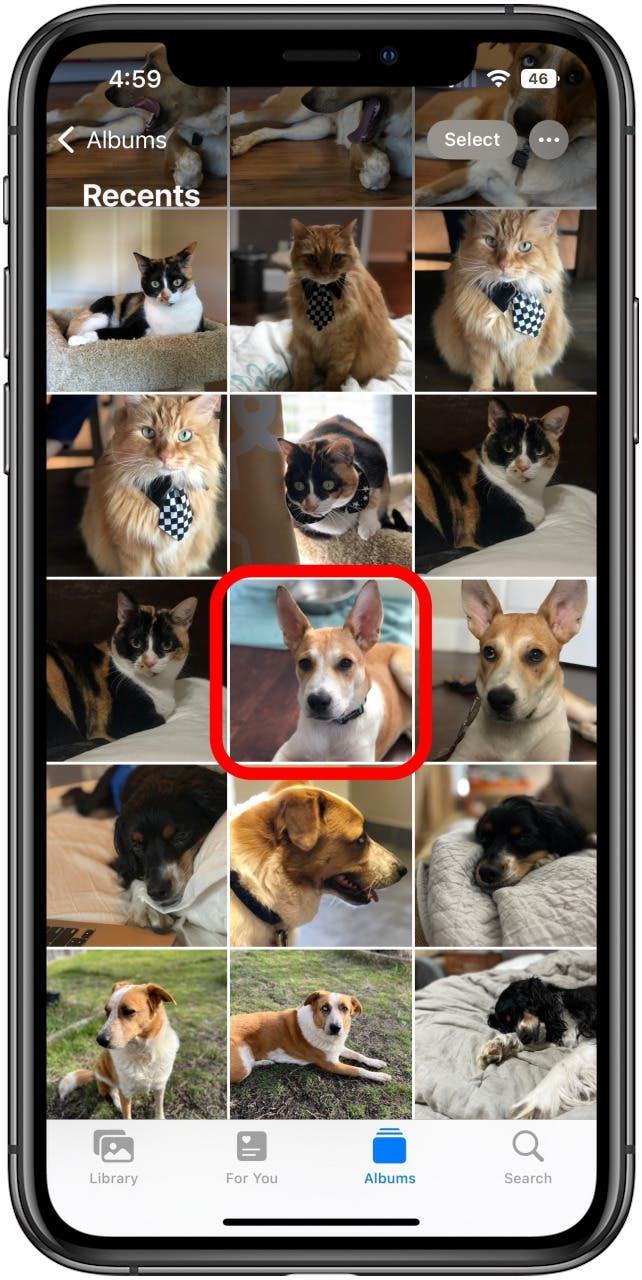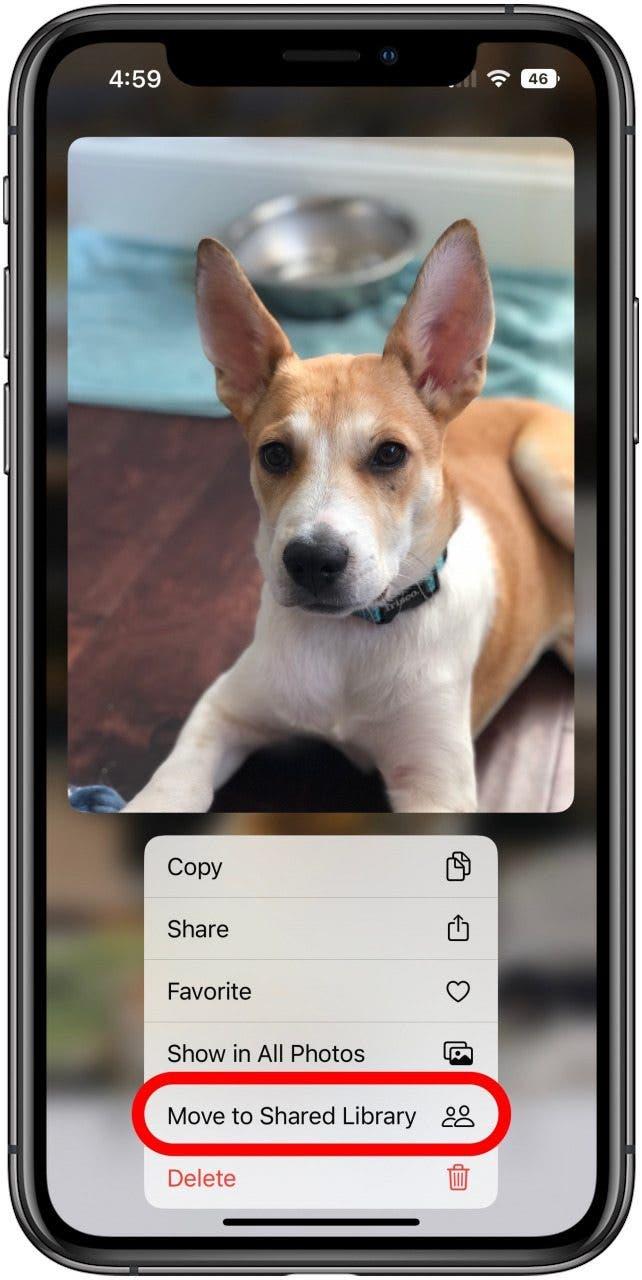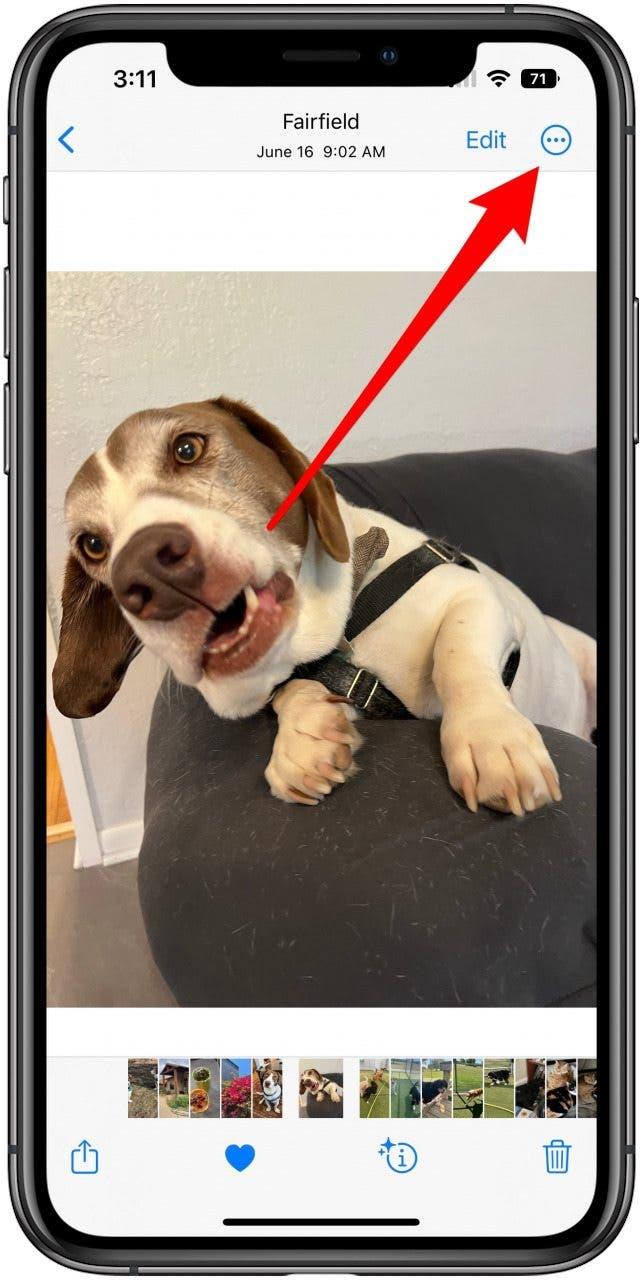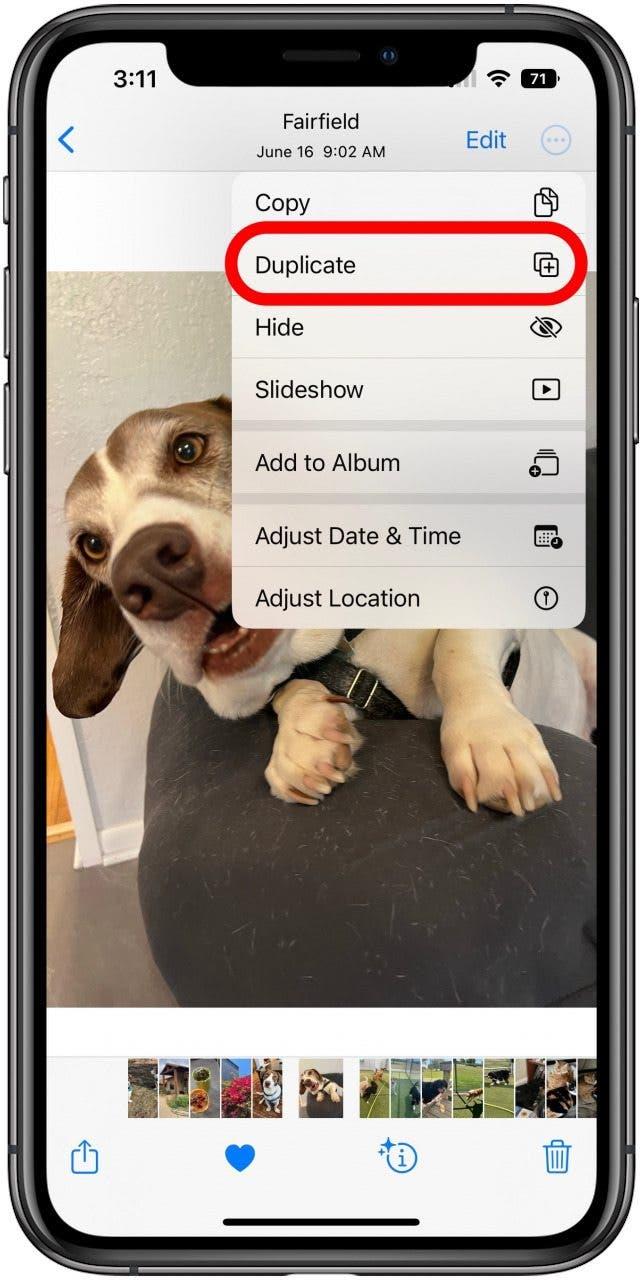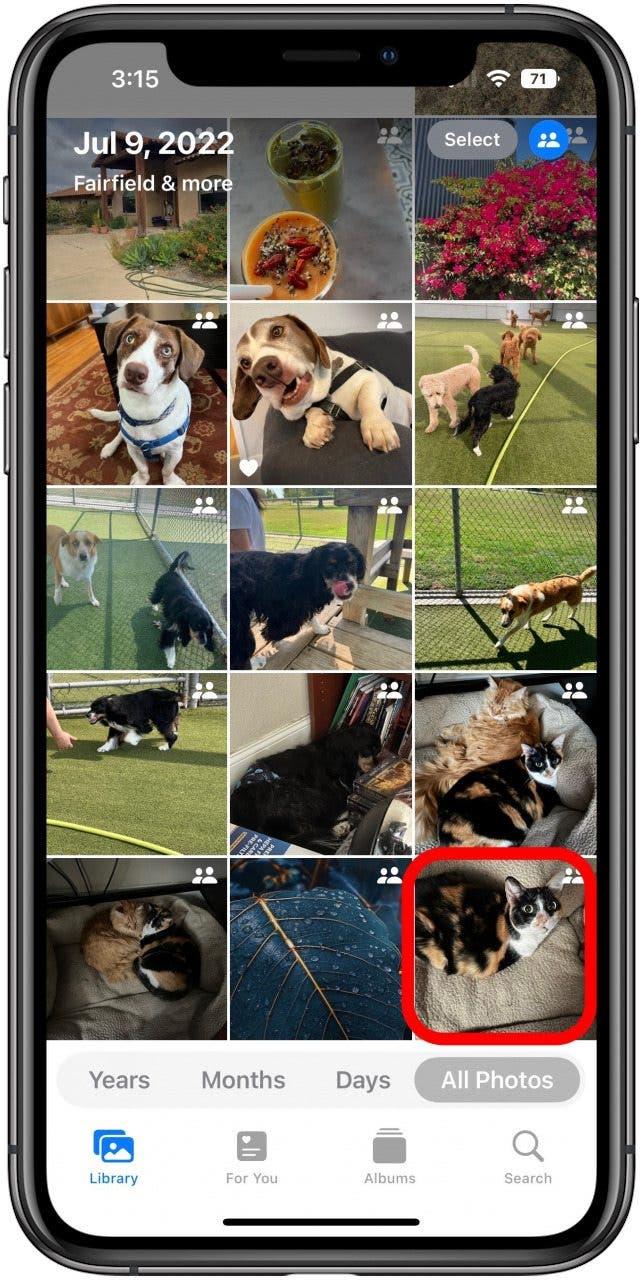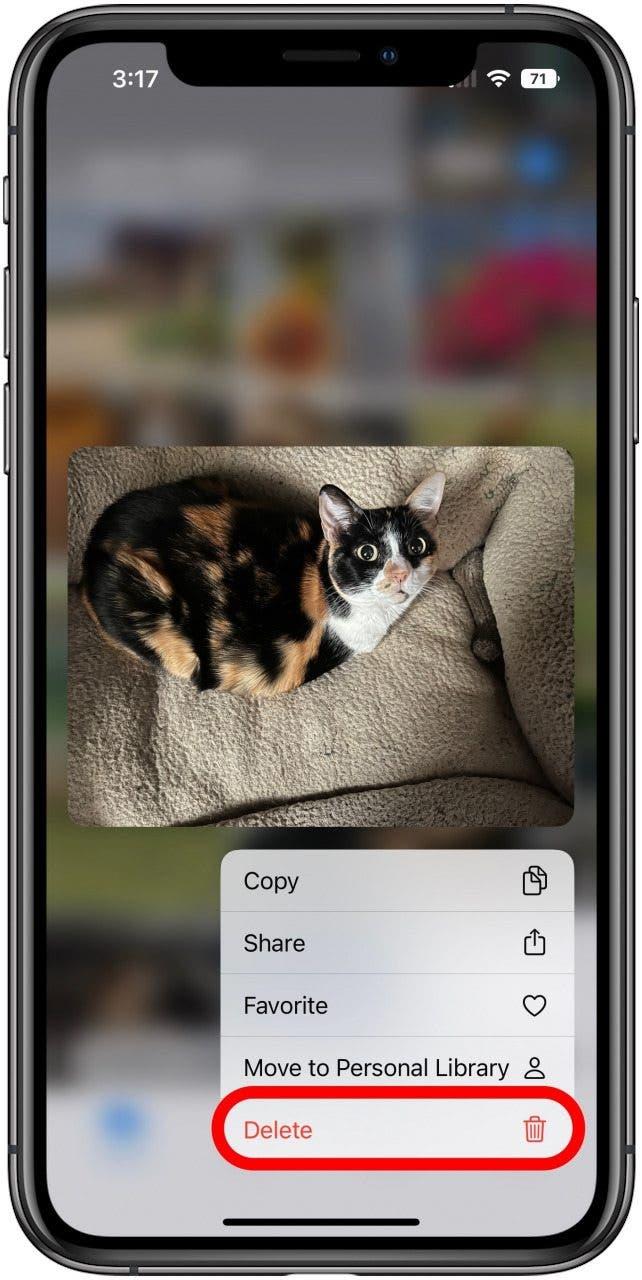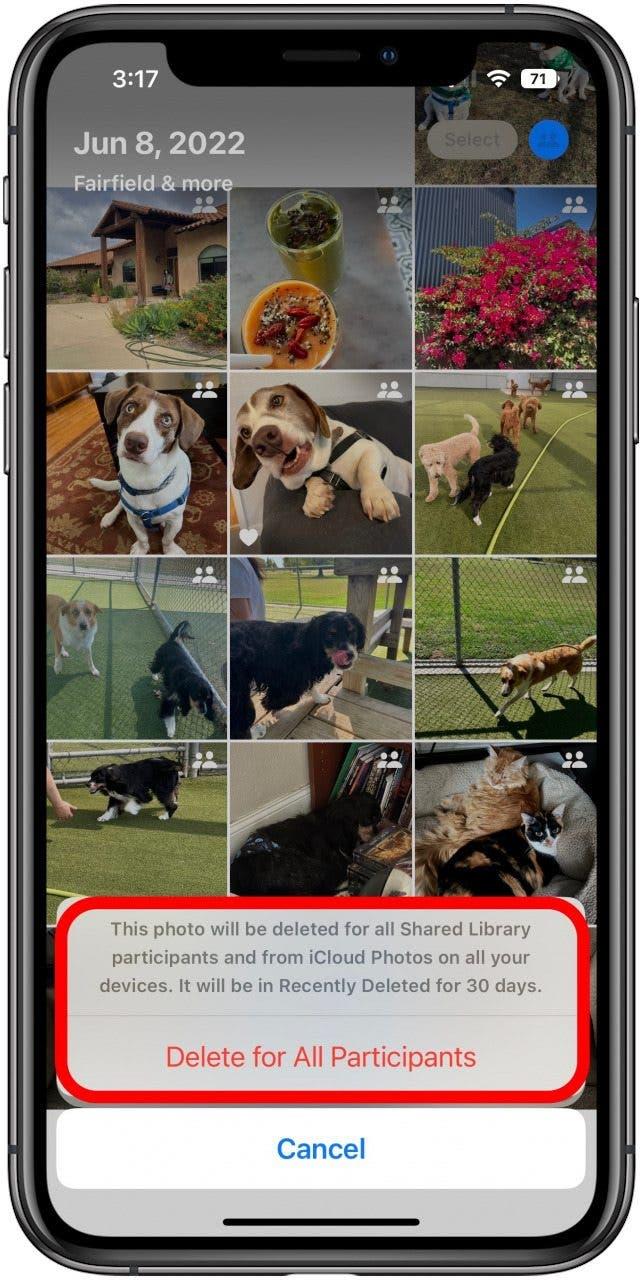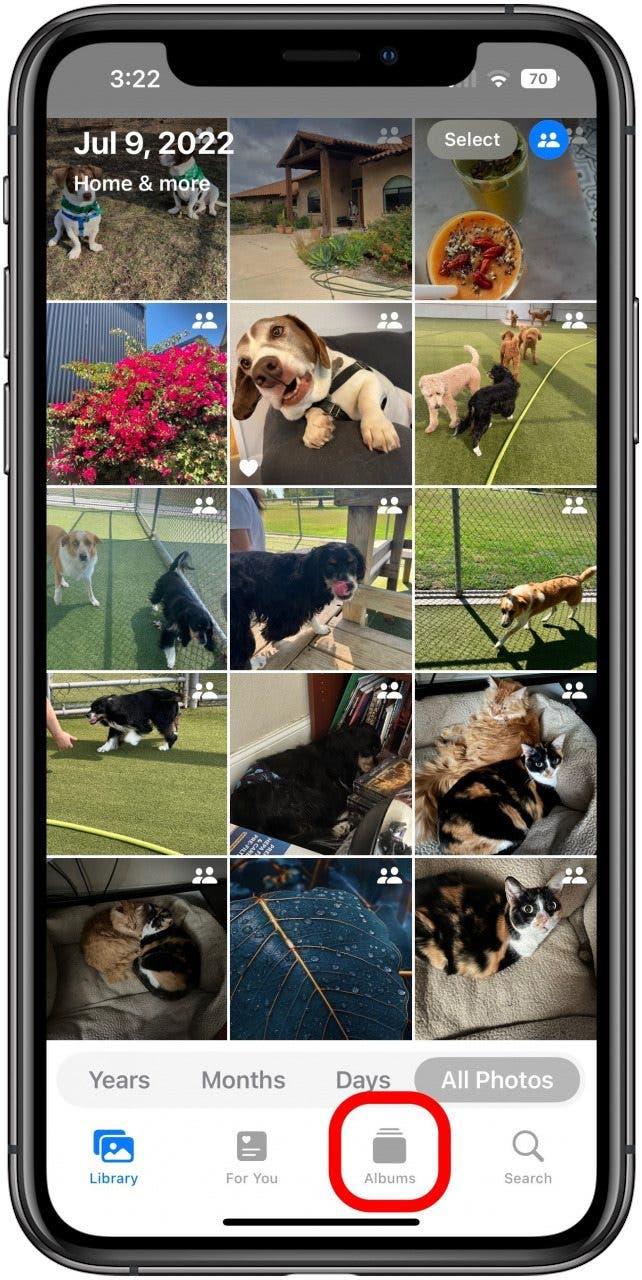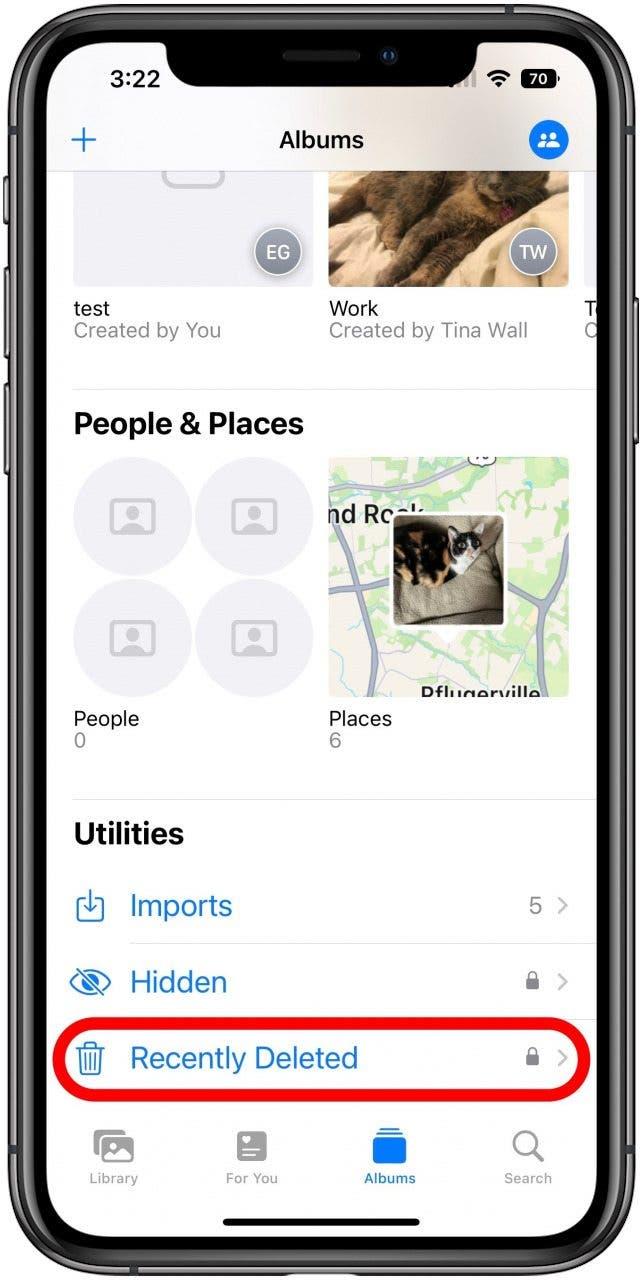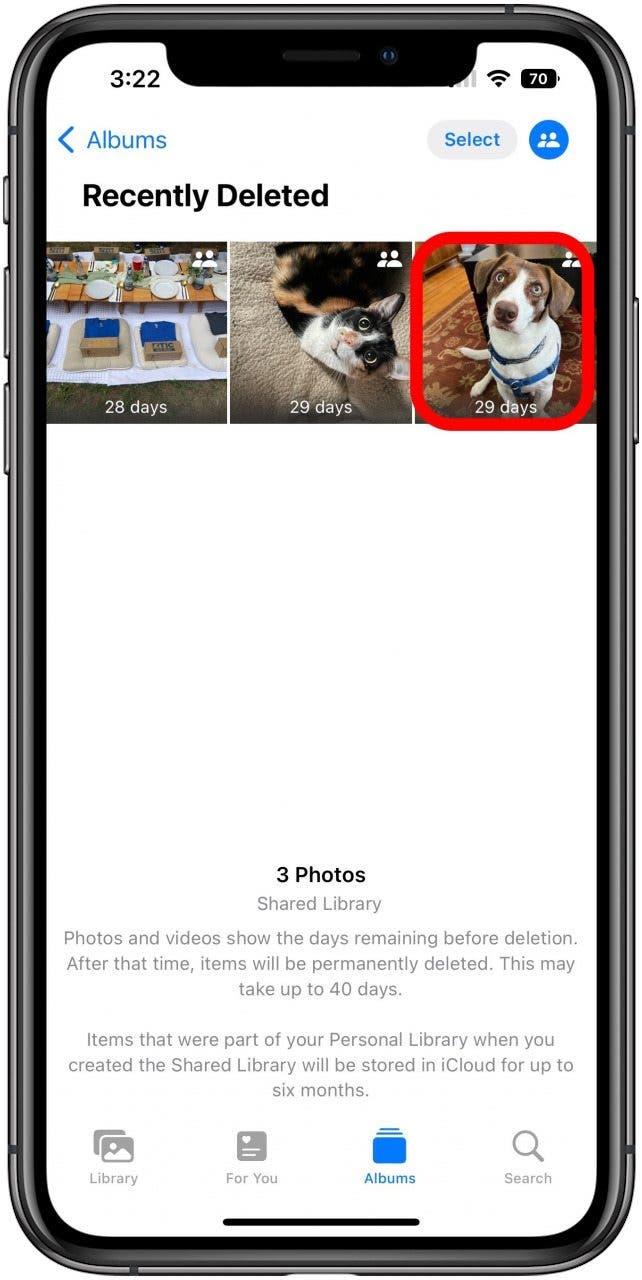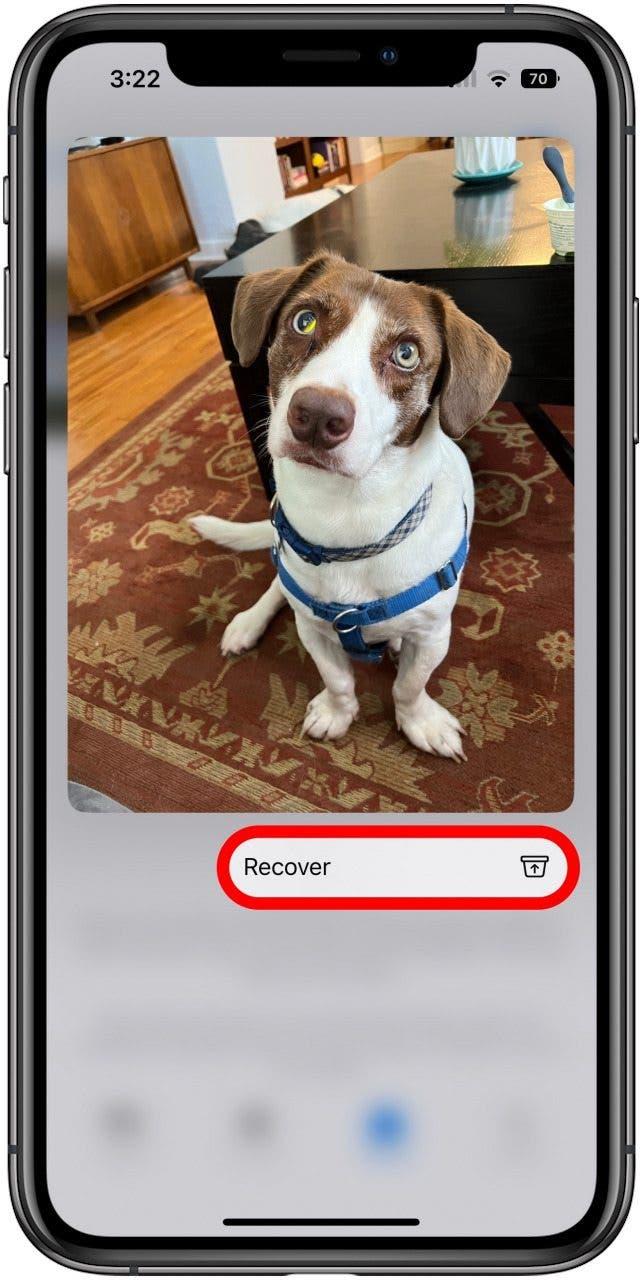Den delte fotobibliotekfunksjonen kan bidra til å lage samarbeid og dele bilder med venner, familie og kolleger enklere enn noen gang, men det er noen viktige ting å være klar over når du bruker den at fotoappen ikke gjør helt klart. Her er hva du skal være klar over når du sletter bilder fra et delt fotobibliotek.
Det er noen få ting du vil være klar over når du har opprettet eller blitt med på et delt fotobibliotek, spesielt når det gjelder å slette bilder. Her skal jeg gå gjennom noen av disse viktige punktene for å hindre deg i å gjøre noen plagsomme feil, og også vise deg hvordan du kan rette opp ting hvis og når feil skjer (selv om feilen ble gjort av noen andre). For å holde deg oppdatert om nye iOS 16 -funksjoner, må du registrere deg for Vårt gratis tips om dagen nyhetsbrev .
Hoppe til
- Identifisere delte bibliotekbilder
- Flytting av bilder mellom biblioteker – hva du bør vite
- slette bilder fra delte biblioteker
- gjenopprette bilder slettet fra delte biblioteker
Identifisere delte bibliotekbilder
Å slette bilder fra et delt fotobibliotek fungerer nøyaktig det samme som slette noe annet bilde . Dette betyr at det første du trenger å gjøre er å sørge for at du vet hvilke bilder som er i ditt personlige bibliotek, og hvilke bilder som er i det delte biblioteket ditt. Avhengig av innstillingene dine, kan de alle vises sammen med ingenting for å skille dem visuelt.
Først må du sørge for at du vet hvilket bibliotek du ser på i foto -appen. Sjekk det lille ikonet i øverste høyre hjørne av bildene -appen. Du kan trykke på dette for å åpne en meny vi ser på øyeblikkelig, men først sjekk ikonet. Det har tre mulige opptredener:
- Tre prikker i en grå sirkel – dette betyr at du ser på både ditt personlige bibliotek og delte bibliotek sammen som om de var en.
- Et enkelt ikon av en person i en blå sirkel – dette betyr at du bare ser på ditt personlige bibliotek.
- Et ikon av to personer i en blå sirkel – dette betyr at du bare ser på det delte biblioteket.
Trykk på dette ikonet for å åpne en meny som lar deg bytte bibliotek du ser på, blant andre funksjoner. En viktig funksjon å merke seg er alternativet som er vist nedenfor, delt bibliotekmerke . Hvis dette ikke har et sjekkmerke ved siden av, anbefaler jeg å tappe det for å slå det på. Dette vil plassere et lite ikon av to personer i øverste høyre hjørne av miniatyrbildene til alle bilder som er i det delte biblioteket ditt. Dette er nyttig, spesielt hvis du vil se begge bibliotekene sammen, som ellers er det ingenting som viser deg hvilke bilder som er i hvilket bibliotek. 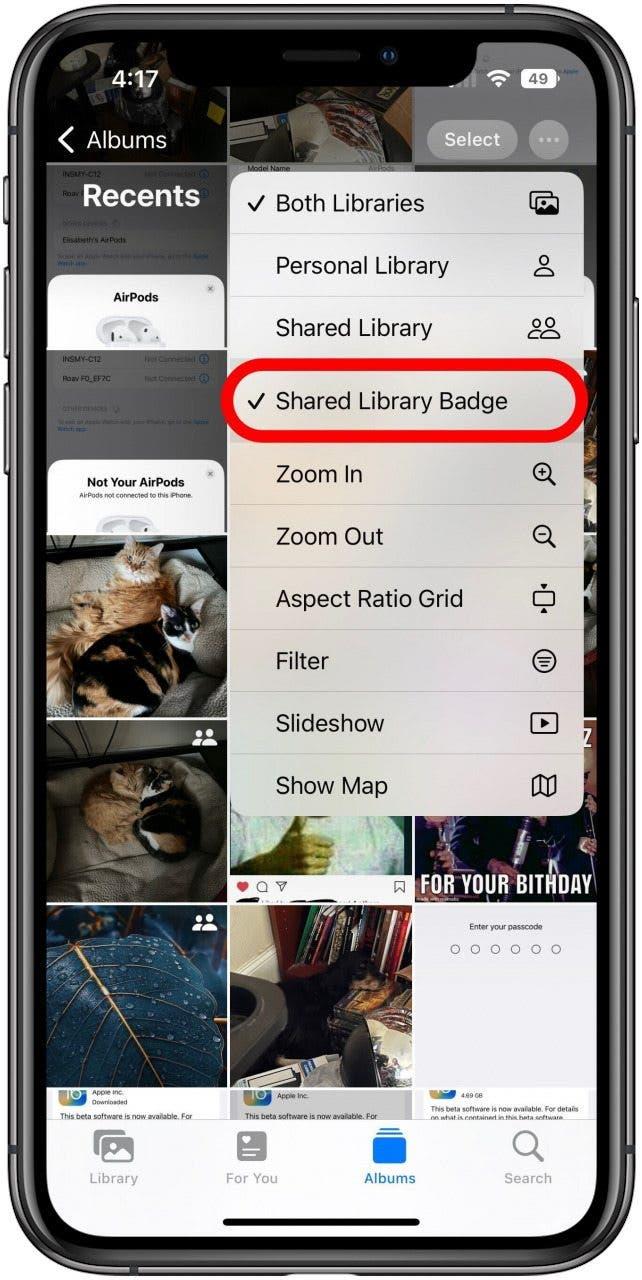
Flytte bilder mellom biblioteker – hva du bør vite
- Det er ganske enkelt å flytte et av dine egne bilder inn eller ut av det delte fotobiblioteket. For å flytte et bilde manuelt inn i det delte biblioteket, er alt du trenger å gjøre lenge trykk på det for å åpne en meny
.
- I denne menyen trykker du bare på flyttingen til delt bibliotek -alternativet.

- Og det er alt det er for det. En viktig ting å merke seg er at å gjøre dette flytter bildet ut av ditt personlige bibliotek. I det delte biblioteket vil det være tilgjengelig av enhver biblioteksdeltaker. Alle kan se det, redigere det eller til og med slette den. På grunn av dette kan det være lurt å lage en duplikat av bildet hvis du vil være sikker på at du ikke mister originalen. Du kan gjøre dette enten før eller etter å ha flyttet det til det delte biblioteket. Bare trykk på bildet for å åpne det, og trykk deretter på tre-punktsikonet øverst til høyre.

- I denne menyen er det bare å trykke på duplikat , og den vil lage en annen kopi av bildet. Uansett om bildet du dupliserer for øyeblikket er i ditt personlige bibliotek eller delt bibliotek, vil duplikatet være i ditt personlige bibliotek, trygt fra å bli redigert eller slettet av andre delte biblioteksdeltakere.

Slette bilder fra delte biblioteker
- Siden sletting av bilder fra et delt bibliotek gjøres på samme måte som å slette noe annet bilde , du vil være forsiktig. For å gjøre det mindre sannsynlig at du vil slette noe utilsiktet, er det en bekreftelsesmelding, og informasjonen der er godt å merke seg, da den skiller seg fra meldingen når du sletter et bilde fra ditt personlige bibliotek. For å slette, bare trykk lenge på bildet for å åpne menyen.

- Med menyen åpen, trykk på slett .

- Se nærmere på bekreftelsesmeldingen før du trykker på slett for alle deltakere for å bekrefte. Som det står, vil det bli fjernet fra det delte biblioteket for alle, og siden du flytter et bilde til det delte biblioteket fjerner det fra ditt personlige bibliotek, betyr det at hvis du sletter et bilde fra det delte biblioteket som noen andre la til, vil det være Bare vær borte for dem, med mindre de laget en duplikat. Som bekreftelsesmeldingen også påpeker, vil det slettede bildet imidlertid være i det nylig slettede albumet ditt i 30 dager. Dette betyr at til tross for den tilsynelatende risikoen for å fjerne andres bilder, er det ganske enkelt å gjenopprette dem, og du kan gjenopprette bilder slettet av deg selv eller de som er slettet av andre fra det delte biblioteket.

Gjenopprette bilder slettet fra delte biblioteker
- Å gjenopprette et slettet bilde er ganske enkelt, men først må du vite hvordan du finner de nylig slettede bildene dine. Slettingsbekreftelsesmeldingen staver ikke dette ut, men det er navnet på et album, så det første trinnet er å gå til hovedalbumskjermen, enten ved å tappe album -fanen -knappen nederst av skjermen hvis du er på en annen fane, eller tapper bakpilen ved siden av etikettalbumene øverst til venstre, hvis du allerede er i et album.

- På hovedlisten over album, bla du ned til helt nederst på listen for å finne en som heter nylig slettet og trykk på den.

- Etter å ha tappet den, vil den automatisk bruke Face ID for å låse opp, eller be deg om passordet ditt. Deretter vil du se alle bilder slettet i løpet av de siste 30 dagene, inkludert eventuelle slettet fra det delte biblioteket, enten av deg eller av andre deltakere. Hvis du ved et uhell slettet et bilde, eller hvis noen andre fjernet et du fremdeles vil, bare trykk på det.

- Dette vil åpne den forventede lange pressemenyen; Men i dette tilfellet inneholder menyen bare et enkelt alternativ, gjenopprette , så bare trykk på det, og bildet blir gjenopprettet til det forrige stedet.

Forhåpentligvis føler du deg mer trygg på din forståelse av det delte fotobiblioteket og hvordan det håndterer sletting av foto.